Excel COUNTIFS-Funktion
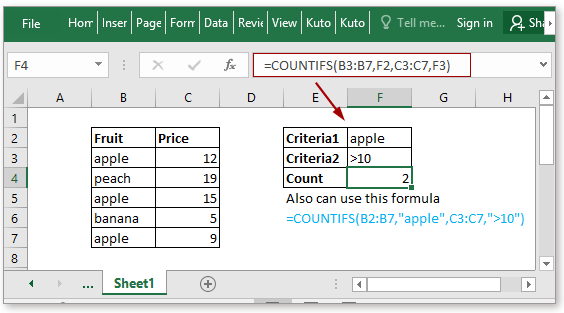
Beschreibung
Die COUNTIFS-Funktion gibt die Anzahl der Zellen zurück, die ein einzelnes Kriterium oder mehrere Kriterien erfüllen. Die COUNTIFS-Funktion ist eine der integrierten statistischen Funktionen und kann als Arbeitsblattfunktion (WS) in Excel verwendet werden. Die COUNTIFS-Funktion unterstützt Platzhalter (? und *), sowie logische Operatoren (<, >, <> und =).
Syntax und Argumente
Formelsyntax
| COUNTIFS(Kriterienbereich1, Kriterium1, [Kriterienbereich2],[Kriterium2],…[Kriterienbereich_n],[Kriterium_n]) |
Argumente
|
Rückgabewert
Die COUNTIFS-Funktion gibt die Anzahl der Zellen zurück, die die Kriterien erfüllen.
Anwendungen
Beispiel 1: Zählen von Zellen basierend auf einem Kriterium
Angenommen, Sie möchten die Zellen zählen, die in Spalte B3:B7 gleich „Apfel“ sind, können Sie die folgende Formel verwenden:
=COUNTIFS(B3:B7,F2) |
Oder
=COUNTIFS(B2:B7,”Apfel”) |
Drücken Sie Eingabetaste , um die Anzahl der Zellen zu zählen, die im Bereich B2:B7 gleich „Apfel“ sind.

Beispiel 2: Zählen von Zeilen, die mehreren Kriterien entsprechen
Wenn Sie die Anzahl der Äpfel zählen möchten, deren Preise größer als 10 sind, können Sie die folgende Formel verwenden:
=COUNTIFS(B3:B7,F2,C3:C7,F3) |
Oder
=COUNTIFS(B3:B7,”Apfel”,C3:C7,”>10”) |
Drücken Sie Eingabetaste , um die Anzahl der Zellen zu zählen, die im Bereich B2:B7 gleich „Apfel“ sind und deren Preise auch größer als 10 sind.

Für weitere Details zum Zählen von Zeilen, die mehreren Kriterien entsprechen, gehen Sie bitte zu „Zellen zählen, die gleich x und y sind“.
Anmerkungen
Im Gegensatz zur COUNTIF-Funktion kann die COUNTIFS-Funktion mehr als ein Kriterium mit mehr als einem Bereich anwenden. Die Kriterien und Bereiche müssen als Paare angewendet werden.
Wenn es mehr als ein Paar von Kriterien und Bereichen gibt, muss die Anzahl der Zeilen und Spalten jedes Bereichs gleich sein, andernfalls gibt die COUNTIFS-Funktion den Fehler #WERT! zurück.

Wenn das Kriterienargument eine Referenz auf eine leere Zelle ist, betrachtet die COUNTIFS-Funktion die leere Zelle als Nullwert.

Wenn Sie das Literalzeichen Fragezeichen oder Sternchen finden möchten, fügen Sie ein Tilde (~) vor dem Fragezeichen (~?) oder Sternchen (~*) ein.
Beispieldatei herunterladen
![]() Klicken Sie hier, um die Beispieldatei für die COUNTIFS-Funktion herunterzuladen
Klicken Sie hier, um die Beispieldatei für die COUNTIFS-Funktion herunterzuladen
Verwandte Funktionen:
Excel COUNTA-Funktion
Die COUNTA Funktion gibt die Anzahl der Zellen zurück, die Zahlen, Text, Fehlerwerte oder leeren Text “” enthalten, wobei echte leere Zellen ausgeschlossen werden.
Excel COUNTBLANK-Funktion
Die COUNTBLANK Funktion gibt die Anzahl der leeren Zellen zurück. Die COUNTBLANK-Funktion ist eine integrierte statistische Funktion, die als Arbeitsblattfunktion (WS) in Excel verwendet werden kann.
Excel COUNTIF-Funktion
Die COUNTIF Funktion ist eine statistische Funktion in Excel, die verwendet wird, um die Anzahl der Zellen zu zählen, die ein Kriterium erfüllen.
Excel COUNT-Funktion
Die COUNT Funktion wird verwendet, um die Anzahl der Zellen zu zählen, die Zahlen enthalten, oder um die Zahlen in einer Liste von Argumenten zu zählen. Zum Beispiel: COUNT(1,2,3,4,11,2,1,0) gibt 8 zurück.
Verwandte Artikel:
Zellen zählen, die gleich sind
Wenn Sie Zellen genau mit einem bestimmten Kriterium zählen möchten, können Sie die COUNTIF Funktion oder die SUMMENPRODUKT (kombiniert mit der EXAKT Funktion) verwenden, um Zellen genau gleich ohne Unterscheidung der Groß-/Kleinschreibung oder mit Unterscheidung der Groß-/Kleinschreibung zu zählen.
Zellen zählen, die nicht gleich sind
Um die Anzahl der Zellen zu zählen, die Werte enthalten, die nicht gleich einem bestimmten Wert sind, wie im folgenden Screenshot gezeigt. In Excel können Sie die COUNTIF Funktion verwenden, um diese Aufgabe schnell zu erledigen.
Zellen zählen, die gleich x oder y sind
Wenn Sie Zellen zählen möchten, die mindestens eines der angegebenen Bedingungen erfüllen (ODER-Logik) in Excel, d.h. Zellen zählen, die entweder gleich x oder y sind, können Sie mehrere COUNTIF Formeln verwenden oder die COUNTIF Formel und SUMME Formel kombinieren, um diese Aufgabe zu erledigen.
Zellen zählen, die gleich x und y sind
In diesem Tutorial werden einige Formeln bereitgestellt, um über das Zählen von Zellen zu sprechen, die mit allen angegebenen Bedingungen übereinstimmen, was wir als UND Logik mit der COUNTIFS Funktion bezeichnen.
Zellen zählen, die größer als oder kleiner als sind
Um die Zellen zu zählen, die größer als oder kleiner als eine bestimmte Zahl sind, können Sie die COUNTIF Funktion verwenden, um dies zu handhaben.
Die besten Office-Produktivitätstools
Kutools für Excel - Hilft Ihnen, sich von der Masse abzuheben
Kutools für Excel bietet über 300 Funktionen, sodass alles, was Sie benötigen, nur einen Klick entfernt ist...
Office Tab - Aktivieren Sie tabbed Lesen und Bearbeiten in Microsoft Office (inklusive Excel)
- In einer Sekunde zwischen Dutzenden offener Dokumente wechseln!
- Reduziert Hunderte von Mausklicks für Sie jeden Tag, verabschieden Sie sich von der Maushand.
- Steigert Ihre Produktivität um 50 % beim Anzeigen und Bearbeiten mehrerer Dokumente.
- Bringt Effiziente Tabs ins Office (inklusive Excel), genau wie bei Chrome, Edge und Firefox.